Як і будь-яка інша зміна операційної системи, Windows 10 була великою справою для своїх нових користувачів. Тут пропонували різні функції налаштування а також багато варіантів підключення. Microsoft намагалася досягти мрії про найбільш універсальну Windows за допомогою Windows 10. Що, на думку деяких користувачів, збулося, де деякі користувачі з самого початку стикалися з основними проблемами з операційною системою, що ускладнювало їх вибір. Власники пристроїв Apple, які нещодавно перейшли на Windows 10, повідомили про кількість проблеми з підключенням перебуваючи в процесі підключення своїх пристроїв до машини. Будь то користувачі iPod, iPhone або iPad, понад 50% повідомляють про різні помилки та проблеми під час підключення своїх пристроїв до ПК з Windows.
iTunes - це високозахищена платформа, що складається з власних сервісів, які допомагають їй досягти завдань, для яких вона призначена. Однією з таких служб, якою користується iTunes, є Служба мобільних пристроїв Apple. Ця послуга допомагає програмному забезпеченню виявити будь-який пристрій Apple, підключений до ПК, а потім встановити зв'язковий зв'язок між ними, щоб допомогти їм спілкуватися. Під час
оновлення/ резервне копіювання відновлювати процес, після встановлення Windows 10, дуже можливо, що служба мобільних пристроїв Apple вимкнена, видалена, пошкоджена або пошкоджена в процесі. У такому випадку вам потрібно буде перереєструвати всі свої пристрої Apple та встановити нове з’єднання між вашим ПК та пристроєм. Для цього вам потрібно буде перевстановити останню копію iTunes, доступну на офіційному веб-сайті Apple. Ви можете перейти за посиланням, зазначеним нижче, щоб отримати переадресацію на сторінку завантаження Apple для останнього iTunes.Www.apple.com/itunes/download/
Завантажте останню версію iTunes за посиланням вище, але поки не встановлюйте її.
1- Клацніть правою кнопкою миші на кнопці "Пуск"
2 Виберіть і відкрийте панель керування

3- Клацніть на Видалити програму в розділі Програми.
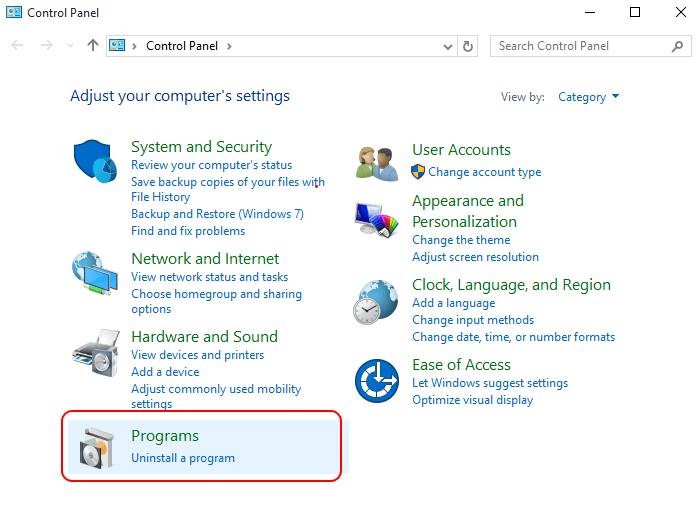
4- Тепер виберіть встановлену версію iTunes і видаліть її.
5- Не забудьте видалити всі різні компоненти, включаючи послугу Bonjour.
Примітка. Ви можете залишити QuickTime інстальованим, оскільки це, швидше за все, не є причиною помилок, з якими ви стикалися
6- Як тільки все буде видалено, перезавантажте ПК.
7- Тепер ви можете встановити останню версію iTunes на свій ПК.
Це переінсталює всі програмні засоби та служби iTunes та виправить будь-які проблеми, пов’язані зі Службою мобільних пристроїв Apple.
Якщо описана вище процедура не вирішує проблеми із підключенням, ви можете спробувати одне з наведених нижче виправлень
Виправлення: Перевірте кабель
Apple сумно відома, коли справа доходить до просування своєї торгової марки та якості, не дивно, що жоден пристрій Apple не підтримує сторонній блискавковий кабель, і ви повинні використовувати оригінал, щоб кабель працював із вашим пристрою. Отже, якщо ви використовували сторонній кабель блискавки для підключення пристрою до ПК, спробуйте перейти на оригінальний для вирішення проблем із підключенням. Цього має бути достатньо, якщо для підключення пристрою до машини ви використовували блискавочний кабель, який не стосується Apple.
Якщо ви використовуєте оригінальний блискавковідвід Apple, нанесіть спирту для розтирання та очистіть залишки бруду чи сміття. Очистіть і гніздо блискавки, і USB порт, не потрапляючи в них занадто багато рідини. Також переконайтесь, що кабель не має вигинів, порізів, сучків тощо, щоб забезпечити належне з’єднання. Це має вирішити проблеми із підключенням та допомогти підключити пристрій до ПК.
Якщо кабель, здається, не спричиняє жодних проблем і не сприяє виникненню у вас помилок підключення, ви можете спробувати наступне виправлення, щоб підключити пристрій Apple до ПК.
Виправлення: переконайтеся, що ваш мобільний пристрій довіряє комп’ютеру, до якого він під’єднаний, щоб встановити належне безпечне з’єднання.
Apple розробила ще одну функцію безпеки у своїй мобільній операційній системі iOS, яка допомагає підтримувати ще один рівень безпеки, уникаючи несанкціонованого доступу до вашого iDevice. Кожного разу, коли ви підключаєте будь-який iDevice до ПК Microsoft, на вашому мобільному пристрої відображатиметься сповіщення, яке запитає вас, чи довіряєте ви зв’язку між мобільним пристроєм та ПК.
Щоб отримати доступ до цього спливаючого вікна, розблокуйте пристрій Apple. Як тільки ви підключите його до ПК, вас повинні привітати тим самим спливаючим вікном, якщо не зачекайте секунду чи дві, поки ПК встановить зв’язок та оповіщення з'являються. Якщо ви все ще не бачите спливаючого вікна, можливо, доведеться вдатися до останнього заходу та скинути систему драйверів Windows.
Виправлення: скиньте драйвери Windows до початкових налаштувань
Останній внесок операційної системи Windows, Windows 10, є значним покращенням
Попередники. Корпорація Майкрософт представила різні нові аспекти та функції, які справді покращили робочий процес, одночасно зберігаючи атмосферу Windows. Корпорація Майкрософт впровадила нові методи та нові способи обробки інформації та спілкування з пристроями в цій операційній системі, щоб покращити загальний досвід і зробити програмне забезпечення швидшим і швидшим швидше.
Windows 10 також має тенденцію змінювати свої драйвери, коли вона намагається зв’язатися з будь-яким мобільним пристроєм Apple. iOS - це мобільна операційна система від Apple, яка розроблена на власних умовах, а отже і Windows 10 необхідний для зміни драйверів, які використовуються для зв'язку між ПК та мобільними пристроями Apple.
Ці зміни також можуть бути причиною проблем із підключенням між вашим пристроєм та ПК. До повернути їх у стан за замовчуванням, дотримуйтесь простих кроків, перелічених нижче
1- Натисніть кнопку Пуск.
2- Виберіть Панель управління, щоб відкрити її.
3- Тепер виберіть «Пристрої та принтери» у розділі «Обладнання та звук».
4- Ви побачите свій пристрій Apple у невизначеній категорії.
5- Клацніть правою кнопкою миші на невпізнаному пристрої та виберіть Властивості.
6- Тепер у вікні властивостей відкрийте вкладку обладнання та знову виберіть Властивості.
7- у наступному вікні, на вкладці Загальні, виберіть опцію Змінити налаштування.
8- Тепер у наступному вікні перейдіть на вкладку Драйвер, натисніть Оновити драйвери
9 - У майстрі встановлення драйверів, який зараз відкрито, виберіть Переглянути мій комп'ютер для програмного забезпечення драйвера.
10- На наступному етапі перейдіть до наступного місця
{{C: \ програмні файли \ загальні файли \ Apple \ Підтримка мобільних пристроїв \ Драйвери}}
Порада. Якщо цього місця на вашому ПК немає, спробуйте наведене нижче
C: \ Program Files (x86) \ Common files \ Apple \ Mobile Device Support \ Drivers
11- Після того, як ви вказали місце, натисніть на наступний і дочекайтеся завершення процесу.
Після завершення встановлення Windows новими драйверами ви можете натиснути кнопку Закрити, щоб закрити вікно.
Це однозначно повинно змусити Windows 10 розпізнати підключений мобільний пристрій apple.
Сподіваюсь, одне з виправлень вирішило вашу проблему, якщо ні, то зверніться до служби підтримки Apple, щоб вирішити будь-які апаратні проблеми.


